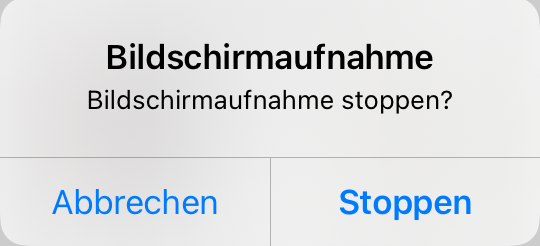Bildschirmpräsentation aufnehmen
1. Die Bildschirmpräsentation starten:
a) Ziehe die Leiste oben nach links, bis du die Schlatfläche "Bildschirmpräsentation" siehst.
b) Klicke auf diese Schaltfläche.
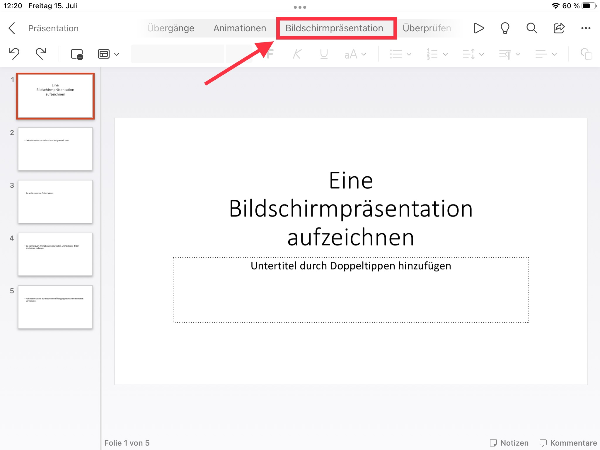
c) Klicke auf "Von Anfang an", um ganz von vorne mit der Präsentation zu beginnen.
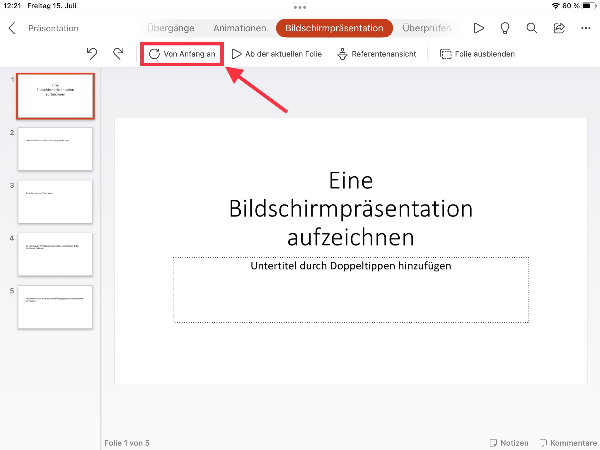
d) Dann startet die Präsentation. Du siehst die erste Folie als Vollbild.
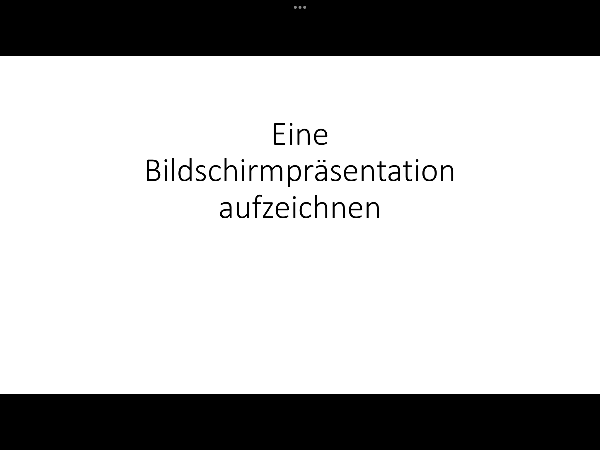
2. Die Bildschirmaufnahme starten
a) Ziehe aus der rechten oberen Ecke das Kontrollzentrum herunter.
b) Tippe auf das "Aufnahme"-Icon.
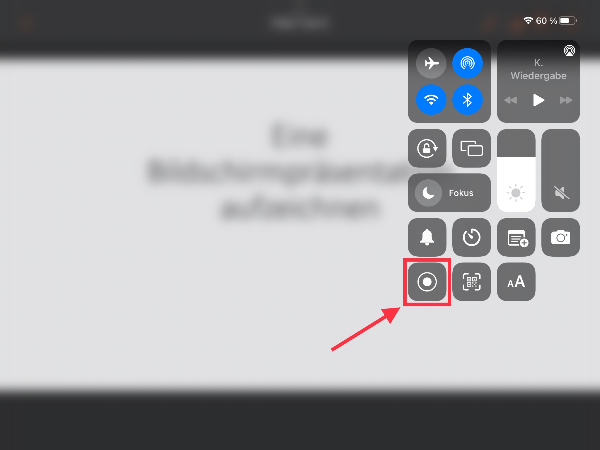
c) Dann zählt ein Countdown von 3 herunter.
d) Die Aufnahme läuft, sobald sich die Farbe des Icons geändert hat. Es ist dann rot auf weißem Hintergrund.
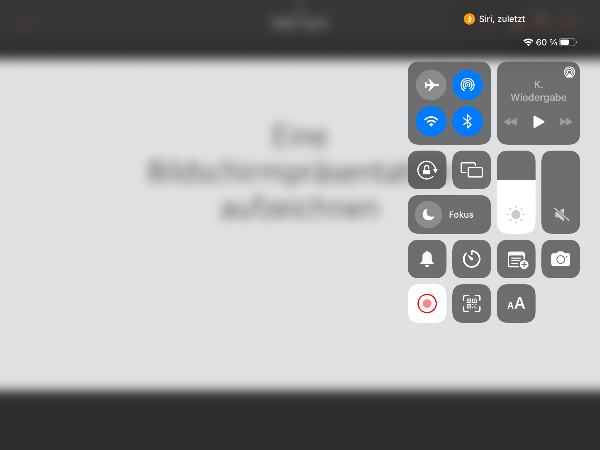
3. Das Video aufnehmen:
a) Während die Aufnahme läuft, kannst du deine Folien durchgehen.
b) Wenn du auf dem Bildschirm nach links wischst, kommt die nächste Folie. Zurück kommst du, indem du nach rechts wischst.
c) Das Video wird mit Ton aufgenommen. Du kannst also Erklärungen einsprechen.
d) Auf den Folien kann man auch Notizen machen. Tippe dazu einmal auf den Bildschirm und danach auf den Stift.
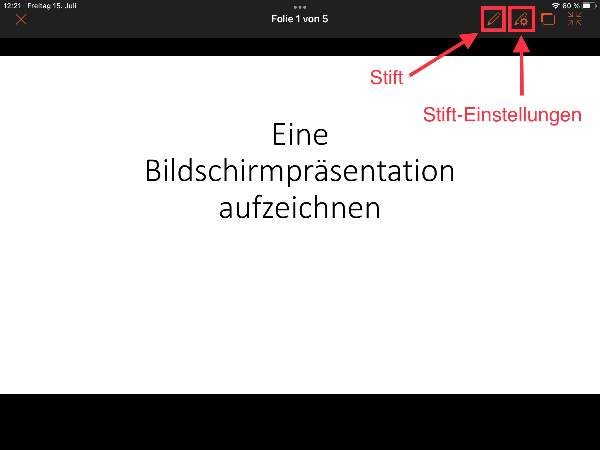
e) Mit den Stift-Einstellungen kannst du den Stift, mit dem du schreibst, verändern. Du kannst die Farbe verändern, einen Textmarker verwenden und geschriebenes wieder wegradieren.
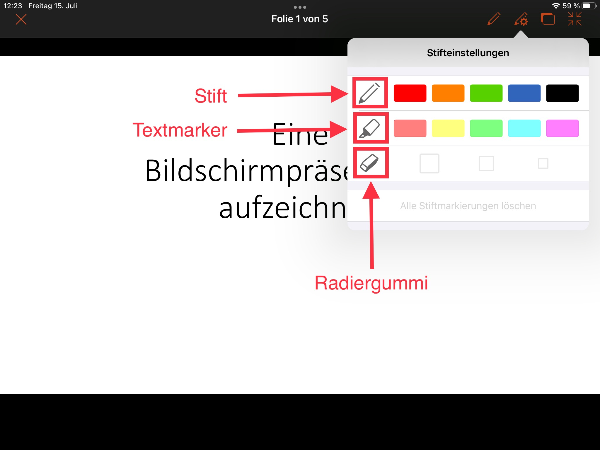
4. Fertig!
Sobald du mit allen Folien durch bist und alles gesagt hast, was du sagen willst, bist du fertig.
Das Video findest du in der Fotos-App auf dem iPad.